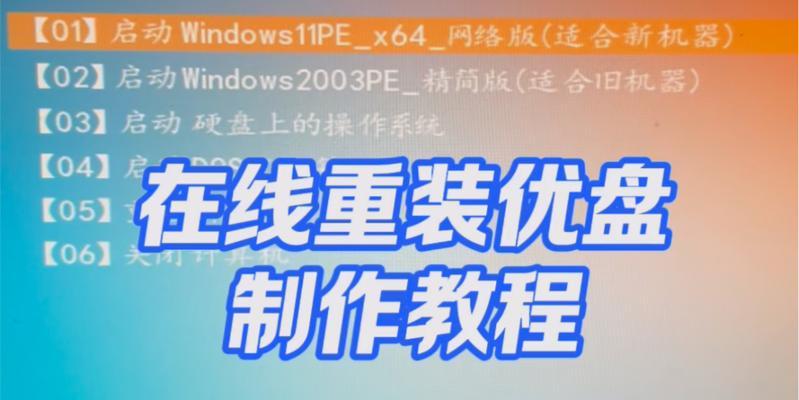在使用电脑的过程中,有时我们会遇到系统出现各种问题的情况,这时候就需要对电脑进行重装系统。而使用戴尔U盘进行系统重装是一种常见的方法,本文将详细介绍如何使用戴尔U盘重装系统,并给出了一些注意事项,帮助你顺利完成重装过程。

标题和
1.确认系统问题:仔细观察电脑的异常现象,例如频繁死机、系统崩溃等,判断是否需要重装系统。
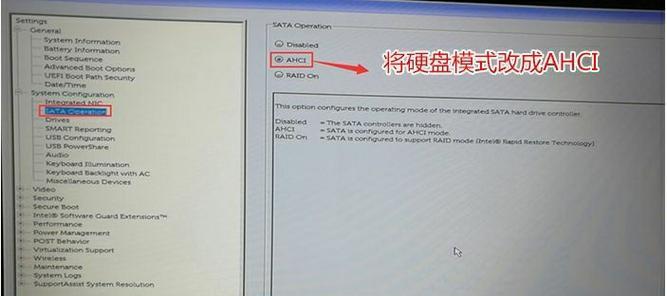
2.准备工作:备份重要的个人文件和数据,并准备一枚空白的U盘。
3.下载戴尔官方U盘制作工具:前往戴尔官方网站下载并安装适用于自己型号电脑的U盘制作工具。
4.运行U盘制作工具:双击运行U盘制作工具,并按照提示选择要制作的操作系统版本以及U盘驱动器。
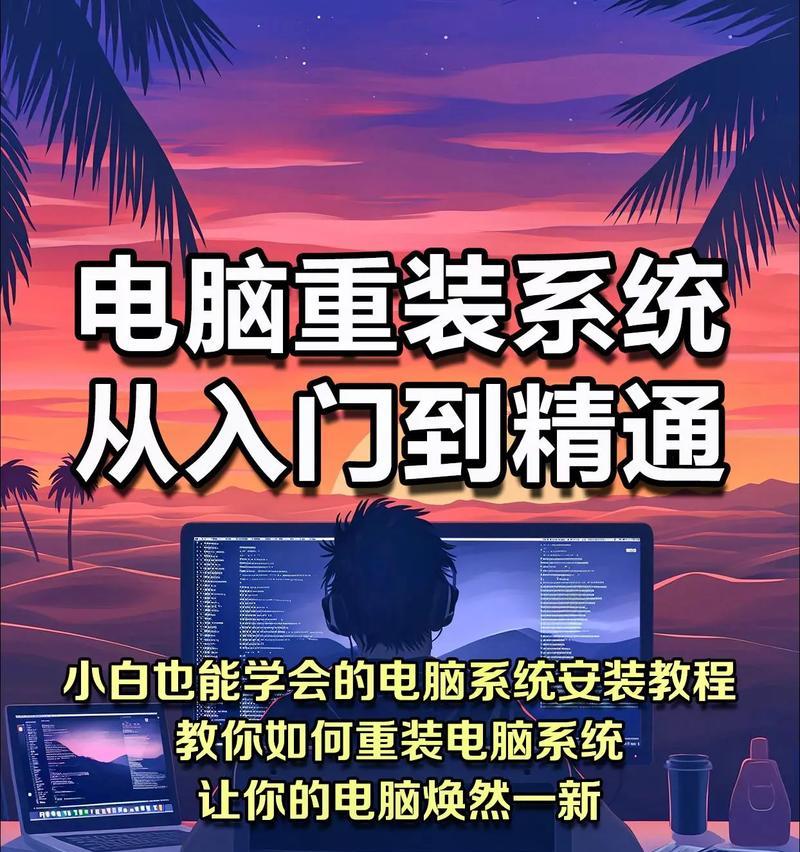
5.制作戴尔U盘:点击开始制作按钮,等待制作过程完成。
6.设置电脑启动:在重启电脑的同时按下F2键(不同型号可能不同),进入BIOS设置界面,将U盘设置为启动项。
7.重启电脑:保存设置后,重启电脑,此时电脑将从U盘启动。
8.选择语言和系统版本:根据提示选择合适的语言和要安装的系统版本。
9.接受许可协议:仔细阅读并接受许可协议,然后点击下一步。
10.分区和格式化:根据需要,选择分区和格式化的方式,或者直接选择快速格式化。
11.开始安装:确认分区和格式化设置无误后,点击开始安装按钮。
12.安装过程:耐心等待系统安装过程,期间不要进行其他操作。
13.完成安装:安装完成后,根据提示进行一些必要的系统设置。
14.驱动安装:使用戴尔官方驱动光盘或者下载最新驱动程序,进行驱动的安装。
15.还原个人文件和数据:通过备份工具或手动方式,将之前备份的个人文件和数据还原到新系统中。
通过使用戴尔U盘重装系统,我们可以解决电脑出现的各种问题,使电脑重新回到一个稳定和流畅的状态。在重装过程中,记得备份重要文件,按照步骤操作,并注意选择合适的系统版本和驱动程序。希望本文对你重装戴尔电脑系统有所帮助。